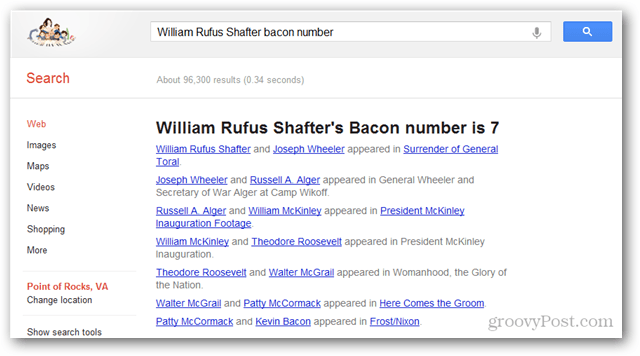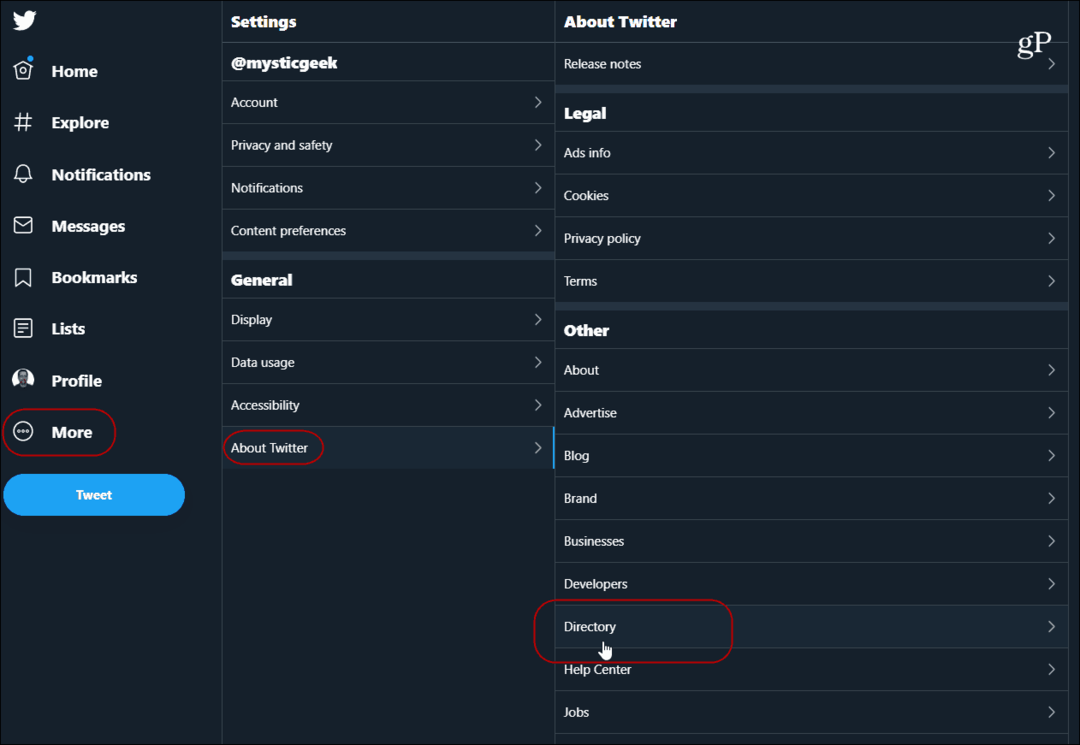Kako resetirati aplikaciju za postavke sustava Windows 10
Microsoft Windows 10 Junak / / May 04, 2021

Posljednje ažuriranje

Microsoft nastavlja premještati klasičnije sistemske alate i uslužne programe u aplikaciju Postavke na sustavu Windows. No, moglo bi doći vrijeme kada se Postavke ne pokrenu. Ili će se možda pokrenuti, a zatim srušiti. Bez obzira na slučaj, brzi način rješavanja problema je resetiranje aplikacije. Evo kako to učiniti.
Resetirajte aplikaciju Postavke u sustavu Windows 10
Resetiranje aplikacije Postavke relativno je jednostavan postupak. Započnite pritiskom na gumb Start na tipkovnici. Zatim tip:postavke u polju za pretraživanje. Aplikacija Postavke trebala bi biti prva na popisu rezultata. Desnom tipkom miša kliknite, a zatim kliknite na Postavke aplikacije. Možete i kliknuti na "Postavke aplikacije" u rezultatima aplikacije Postavke u lijevom stupcu.
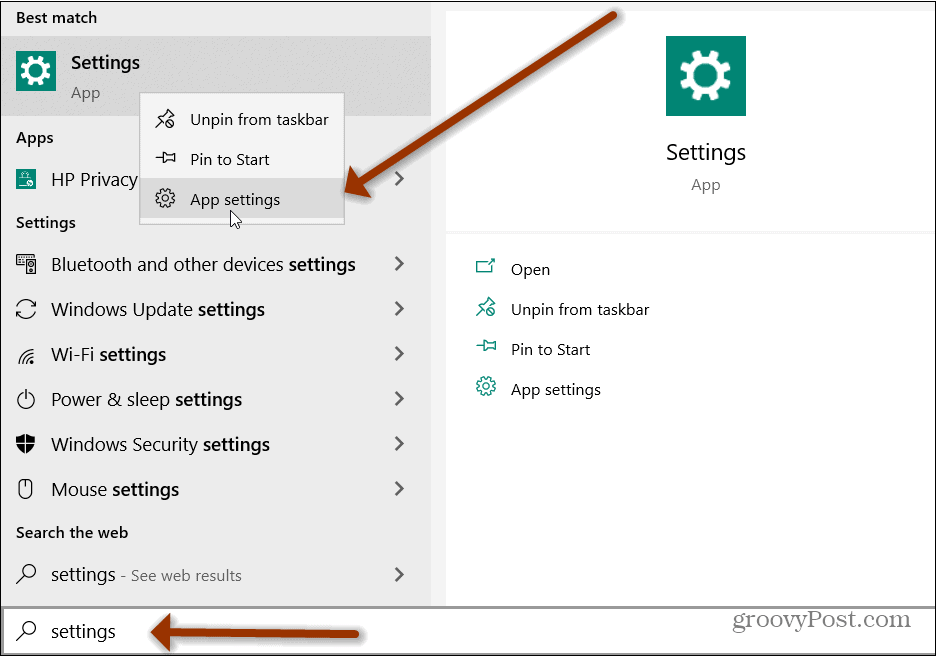
Kada se otvori prozor Postavke, pomaknite se prema dolje do odjeljka "Poništi" i kliknite na Resetirati dugme.
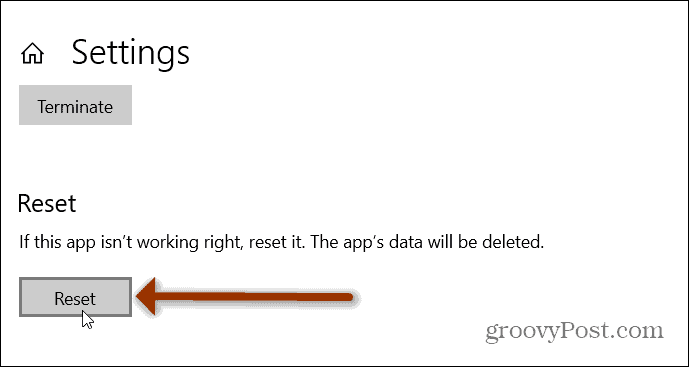
Nakon klika na gumb Poništi, pojavit će se poruka koja vas podsjeća da će se izbrisati svi podaci i postavke aplikacije. Samo naprijed i pritisnite gumb Reset na toj poruci.
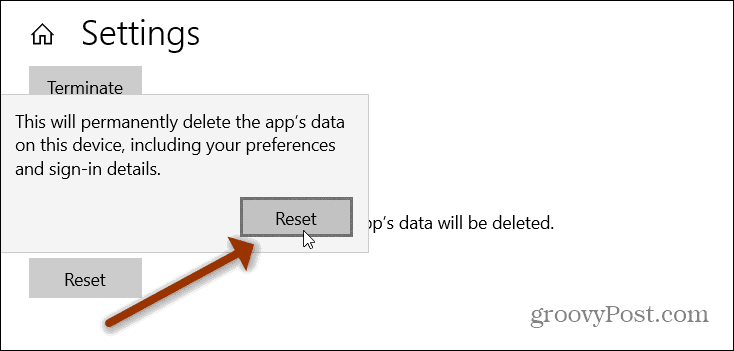
To je sve. Aplikacija Postavke vratit će se na zadane postavke i trebali biste je moći otvoriti iz izbornika Start ili pomoću tipkovne prečice Windows tipka + I. Ne zaboravite da ćete morati ući i unijeti sve promjene koje ste prethodno imali. Kao tvoje Postavke privatnosti, na primjer.
Koristite PowerShell
Ako ste iskusan korisnik, možete jednostavno upotrijebiti PowerShell za poništavanje aplikacije. Imajte na umu da morate trčati verzija 20175 ili više. Prvo, lansiranje PowerShell s izbornika Start.
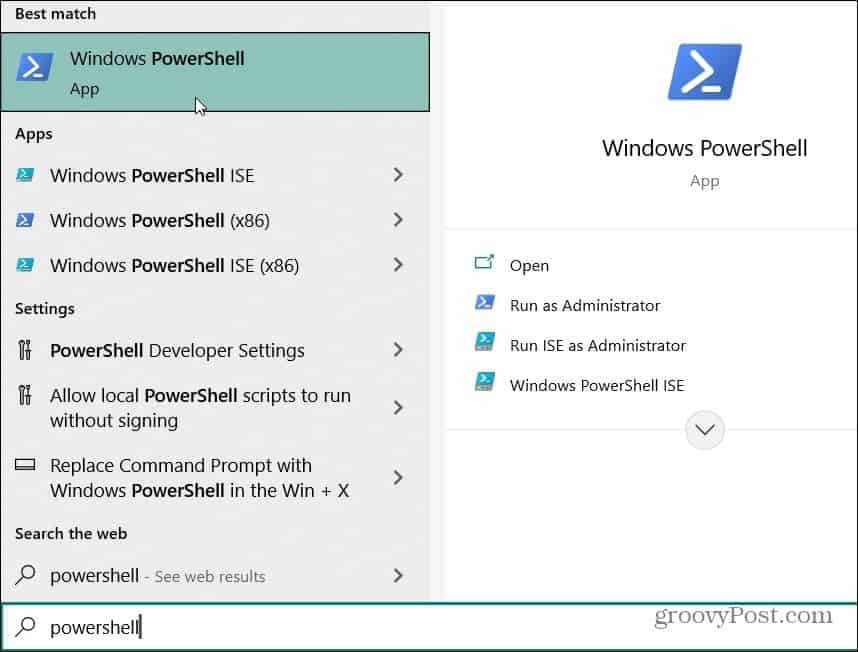
Jednom kada se PowerShell otvori, upišite ili kopirajte i zalijepite sljedeći kôd i pritisnite Unesi.
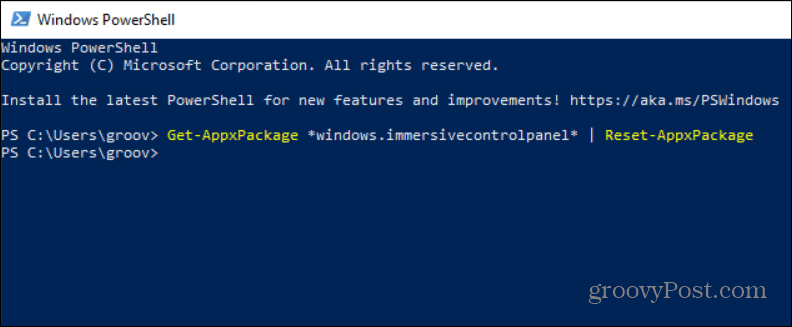
To je to! Poruka s potvrdom neće se pojaviti. Jednostavno će resetirati aplikaciju Postavke i spremni ste za početak.
Vratite prečac na traci zadataka
Bilješka: Ako ste stvorili prečac za Postavke na programskoj traci, uklonit će se tijekom postupka poništavanja. Ali možete ga jednostavno dodati.
Otvorite izbornik Start i kliknite desnu tipku miša Postavke. Iz izbornika koji se pojavi idite na Više> Prikvači na programsku traku.
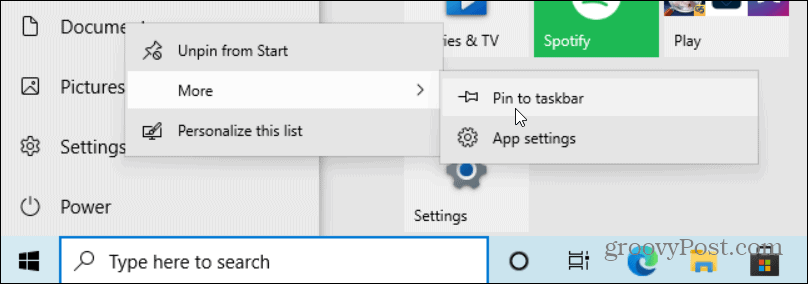
Resetiranje aplikacije Postavke može vam dobro doći ako se ne otvara ili ne sruši. Nakon što resetirate aplikaciju, ona bi sada trebala raditi i nećete imati problema.
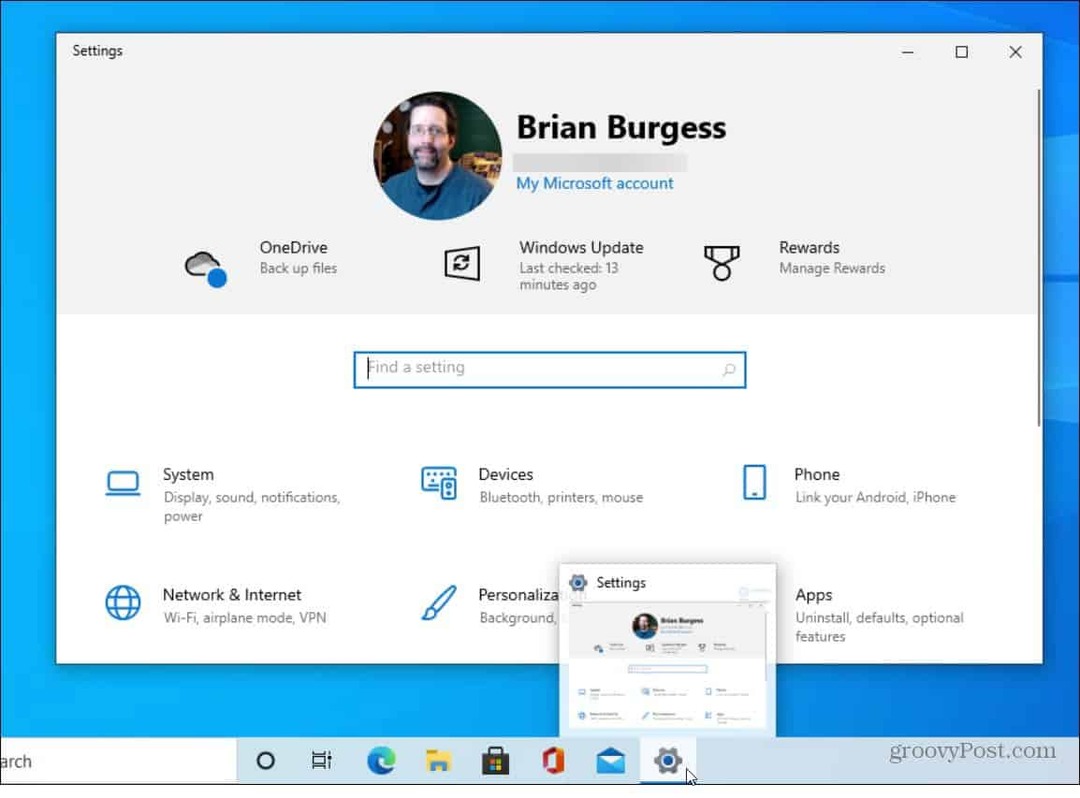
Više informacija o aplikaciji Postavke u sustavu Windows 10 potražite u uputama pronaći klasične postavke sustava. I svakako pročitajte kako to omogućiti i konfigurirati Windows 10 Storage Sense u aplikaciji Postavke.
Kako obrisati Google Chrome predmemoriju, kolačiće i povijest pregledavanja
Chrome izvrsno sprema vašu povijest pregledavanja, predmemoriju i kolačiće za optimizaciju izvedbe vašeg preglednika na mreži. Njezino je kako ...
Podudaranje cijena u trgovini: kako doći do internetskih cijena dok kupujete u trgovini
Kupnja u trgovini ne znači da morate platiti veće cijene. Zahvaljujući jamstvima za podudaranje cijena, možete dobiti internetske popuste tijekom kupnje u ...
Kako darivati pretplatu na Disney Plus digitalnom poklon karticom
Ako ste uživali u Disney Plusu i želite ga podijeliti s drugima, evo kako kupiti pretplatu na Disney + Gift za ...
Vaš vodič za dijeljenje dokumenata u Google dokumentima, tablicama i dijapozitivima
Možete jednostavno surađivati s Googleovim web-aplikacijama. Evo vašeg vodiča za dijeljenje u Google dokumentima, tablicama i prezentacijama s dopuštenjima ...